在安装操作系统的过程中,使用U盘是最常见的方法之一。然而,有时候我们需要在电脑开机时直接识别U盘,并通过U盘来安装系统。本文将介绍如何设置电脑开机自动...
2025-07-12 197 电脑开机
在使用电脑过程中,有时候我们可能会遇到开机后显示开始菜单错误的问题,这给我们的正常使用带来了一定的困扰。本文将介绍一些解决电脑开机显示开始菜单错误的方法,帮助您快速修复该问题,恢复电脑的正常运行。
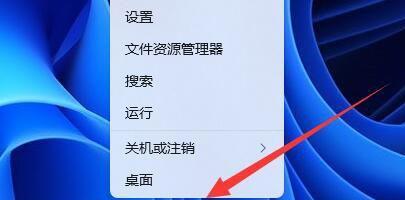
文章目录:
1.检查硬件连接是否松动
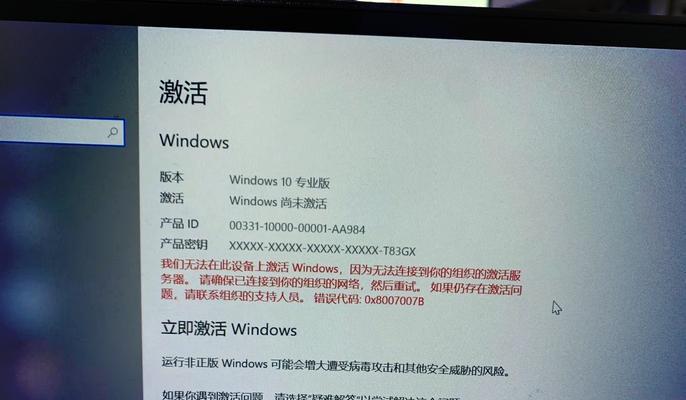
我们需要检查电脑的硬件连接是否松动,包括显示器、键盘、鼠标等设备。确保所有设备都连接稳固,并重新启动电脑。
2.进入安全模式
如果电脑在正常模式下无法显示正确的开始菜单,可以尝试进入安全模式。在安全模式下,系统加载的是最基本的驱动程序和服务,有助于排除软件冲突导致的问题。
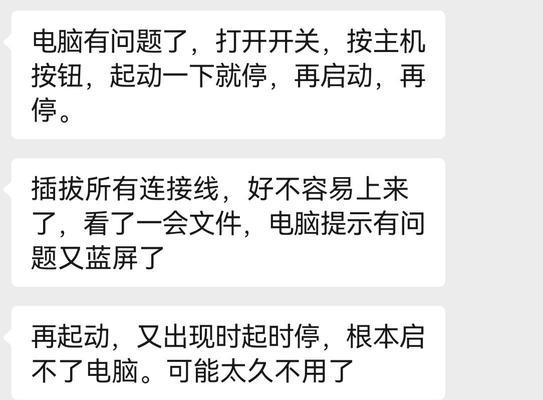
3.运行系统文件检查工具
在开始菜单搜索栏中输入“cmd”,右键点击“命令提示符”并选择“以管理员身份运行”。在命令提示符窗口中输入“sfc/scannow”命令,并等待系统文件检查工具运行完成。
4.重置开始菜单设置
有时候,开始菜单的错误可能是由于其设置文件损坏所致。我们可以通过重置开始菜单设置来解决该问题。在开始菜单搜索栏中输入“powershell”,右键点击“WindowsPowerShell”并选择“以管理员身份运行”。在弹出的窗口中输入“Get-AppXPackage-AllUsers|Foreach{Add-AppxPackage-DisableDevelopmentMode-Register"$($_.InstallLocation)\AppXManifest.xml"}”,然后按下回车键执行命令。
5.更新图形驱动程序
过时或损坏的图形驱动程序也可能导致开始菜单错误。我们可以前往电脑制造商的官方网站下载并安装最新的图形驱动程序,或者使用设备管理器进行驱动程序更新。
6.禁用冲突软件
一些第三方软件可能与开始菜单产生冲突,导致错误显示。我们可以通过禁用这些软件来排除冲突,并检查是否能够解决开始菜单错误。
7.清理系统垃圾文件
系统垃圾文件的堆积可能会导致电脑运行不稳定,包括开始菜单错误。我们可以使用系统自带的磁盘清理工具或者第三方清理软件来清理系统垃圾文件。
8.恢复系统到之前的状态
如果以上方法都无法解决开始菜单错误,我们可以考虑恢复系统到之前的状态。使用系统还原功能可以将系统恢复到先前的时间点,这可能解决开始菜单错误。
9.安装最新的系统更新
微软定期发布系统更新,其中包含了针对操作系统的修复和改进。确保您的电脑上安装了最新的系统更新,可能有助于解决开始菜单错误。
10.检查病毒和恶意软件
病毒和恶意软件可能会干扰操作系统的正常运行,导致开始菜单错误。使用可信赖的杀毒软件进行全盘扫描,清除潜在的威胁。
11.修复或重新安装操作系统
如果以上方法仍无法解决开始菜单错误,我们可以尝试修复或重新安装操作系统。这将重置系统文件和设置,可能能够彻底解决问题。
12.咨询专业技术支持
如果您对以上方法不太熟悉或无法解决问题,建议寻求专业技术支持。专业人士可以为您提供个性化的解决方案,并确保问题得到妥善解决。
13.防止类似问题再次发生
在修复开始菜单错误后,我们可以采取一些措施来防止类似问题再次发生,例如定期更新系统、安装可靠的安全软件、避免安装来路不明的第三方软件等。
14.备份重要数据
在进行任何系统修复或更改之前,建议备份重要数据。这可以保证即使出现意外情况,您的数据也能得到保护。
15.
通过本文介绍的方法,我们可以尝试解决电脑开机显示开始菜单错误的问题。如果您遇到了类似的问题,请按照以上步骤逐一尝试,相信您能够找到适合自己的解决方案,使电脑恢复正常运行。记得在操作过程中小心谨慎,并随时备份重要数据。
标签: 电脑开机
相关文章

在安装操作系统的过程中,使用U盘是最常见的方法之一。然而,有时候我们需要在电脑开机时直接识别U盘,并通过U盘来安装系统。本文将介绍如何设置电脑开机自动...
2025-07-12 197 电脑开机

在使用电脑的过程中,有时候会遇到开机后无法进入系统的问题,需要按下F2才能进入系统。这是因为在一些电脑上,F2键被设置为进入BIOS界面的快捷键,需要...
2024-07-14 311 电脑开机
最新评论